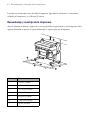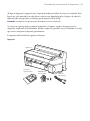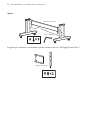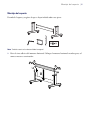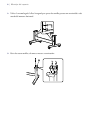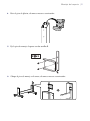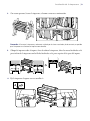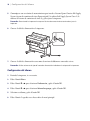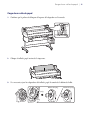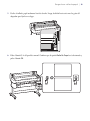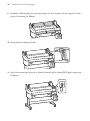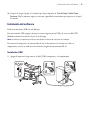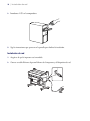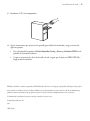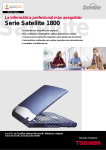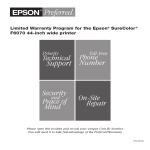Download Guía de instalación - Epson America, Inc.
Transcript
Epson® SureColor® F6070 Guía de instalación 2 | Desembalaje y montaje de la impresora Lea todas estas instrucciones antes de utilizar la impresora. Siga todas las advertencias e instrucciones señaladas en la impresora y en el Manual del usuario. Desembalaje y montaje de la impresora Antes de comenzar el montaje, asegúrese de tener espacio suficiente para instalar y usar la impresora. En la siguiente ilustración se muestra el espacio mínimo que se requiere para usar la impresora: Número Distancia 1 150 mm (5,9 pulg.) 2 1278 mm (50,3 pulg.) 3 1413 mm (55,6 pulg.) 4 150 mm (5,9 pulg.) 5 600 mm (23,6 pulg.) 6 1768 mm (69,6 pulg.) 7 10 mm (0,4 pulg.) Desembalaje y montaje de la impresora | 3 Al elegir un lugar para la impresora, deje el espacio adecuado para facilitar el acceso y la ventilación. Evite lugares que estén sometidos a luz solar directa, calor excesivo, humedad o polvo. Asegúrese de colocar la impresora sobre un lugar plano y estable que pueda soportar 198 lb (90 kg). Precaución: Se requieren seis personas para desembalar e instalar la impresora. Se necesita un espacio grande para montar la impresora y el soporte; asegúrese de preparar un área despejada y amplia antes de desembalarlos. Además, asegúrese de guardar la caja y el envoltorio en caso de que necesite transportar la impresora posteriormente. La impresora debería incluir los siguientes elementos: Impresora Impresora Software y documentación Adaptador del rollo de papel Cable de alimentación 4 | Desembalaje y montaje de la impresora Soporte Montante horizontal Patas Llave hexagonal Las piezas que se muestran a continuación se pueden encontrar en la caja “Ink Supply System Cover 2”. Soportes de montaje Montaje del soporte | 5 Montaje del soporte Desembale el soporte y asegúrese de que se hayan incluido todos estas piezas: . Nota: También necesitará un destornillador hexagonal. 1. Retire la cinta adhesiva del montante horizontal. Coloque el montante horizontal en ambas patas, tal como se muestra a continuación. 6 | Montaje del soporte 2. Utilice el extremo largo de la llave hexagonal para apretar los tornillos puestos con anterioridad a cada costado del montante horizontal. 3. Retire los cuatro tornillos, tal como se muestra a continuación. Montaje del soporte | 7 4. Retire la pieza de plástico, tal como se muestra a continuación. 5. Fije la pieza de montaje al soporte con dos tornillos B. 6. Coloque la pieza de montaje en la ranura, tal como se muestra a continuación. 8 | Instalación de la impresora 7. Vuelva a colocar la pieza de plástico y apriete los tornillos. Instalación de la impresora Se necesitan seis personas para instalar la impresora, cuatro para transportarla y dos para ponerla en el soporte. 1. Bloquee las ruedas. Instalación de la impresora | 9 2. Con cuatro personas, levante la impresora, tal como se muestra a continuación. Precaución: Al levantar la impresora, solamente sujétela por las áreas resaltadas; de lo contrario, es posible que la impresora no funcione o imprima normalmente. 3. Coloque la impresora sobre el soporte. Antes de colocar la impresora, alinee las marcas localizadas en la parte inferior de la impresora con las flechas localizadas en la parte superior de las patas del soporte. 4. Fije la impresora al soporte con tres tornillos A. A 10 | Configuración del idioma 5. Comuníquese con un técnico de mantenimiento para instalar el sistema Epson Genuine Ink Supply System (sistema de suministro de tinta Epson original), la cubierta Ink Supply System Cover 2 (la cubierta del sistema de suministro de tinta 2) y para ajustar la impresora. Precaución: No encienda la impresora hasta que el técnico de mantenimiento termine de ajustar la impresora. 6. Conecte el cable de alimentación a la impresora. 7. Conecte el cable de alimentación a una toma de corriente debidamente conectada a tierra. Precaución: Utilice solamente el tipo de fuente de alimentación indicado en la etiqueta de la impresora. Configuración del idioma 1. Encienda la impresora, si es necesario. 2. Pulse el botón Menu. 3. Pulse el botón d o u para seleccionar Preferencias y pulse el botón OK. 4. Pulse el botón d o u para seleccionar Idioma/Language y pulse el botón OK. 5. Seleccione su idioma y pulse el botón OK. 6. Pulse el botón y repetidas veces hasta volver al menú principal. Carga de un rollo de papel | 11 Carga de un rollo de papel 1. Confirme que la palanca de bloqueo del soporte del adaptador esté levantada. 2. Coloque el rollo de papel encima de la impresora. 3. Si es necesario, ajuste los adaptadores del rollo de papel al tamaño de la bobina del rollo. Bobina de 2 pulg. 2 pulg. 3 pulg. Bobina de 3 pulg. 12 | Carga de un rollo de papel 4. En cada adaptador, levante la palanca de bloqueo del adaptador para desbloquearlo. 5. Presione los adaptadores hasta que estén completamente introducidos en el rollo, sin dejar ningún hueco. 6. Baje la palanca de bloqueo de cada adaptador para bloquear los adaptadores. Carga de un rollo de papel | 13 7. Deslice el rollo de papel totalmente hacia la derecha. Luego, deslícelo hacia atrás entre las guías del adaptador para fijarlo en su lugar. 8. Pulse el botón ( del panel de control. Confirme que la opción Rollo De Papel esté seleccionada y pulse el botón OK. 14 | Carga de un rollo de papel 9. Introduzca el rollo de papel en la ranura para papel y tire de él. Asegúrese de que el papel esté tenso y de que el extremo no esté doblado. 10. Baje la palanca de bloqueo del rollo. 11. Siga las instrucciones que aparecen en el panel de control y pulse el botón OK. El papel avanzará por la impresora. Instalación del software | 15 12. Después de cargar el papel, se le indicará que elija las opciones de Tipo de Papel y Rollo Papel Restante. Elija las opciones según sea necesario, siguiendo las instrucciones que aparecen en el panel de control. Instalación del software Puede usar conexiones USB o de red Ethernet. Para una conexión USB, asegúrese de que su sistema tenga un puerto USB y de tener un cable USB blindado estándar de no más de 10 pies (3 m) de largo. Nota: No conecte la impresora hasta que la pantalla de instalación del software se lo indique. Para conectar la impresora a un concentrador de red, o directamente a la interface de red de su computadora, necesita un cable de red estándar de categoría 6 con conectores RJ-45. Instalación USB 1. Apague la impresora, luego conecte el cable USB a la impresora y a la computadora. 16 | Instalación de red 2. Introduzca el CD en la computadora. 3. Siga las instrucciones que aparecen en la pantalla para finalizar la instalación. Instalación de red 1. Asegúrese de que la impresora está encendida. 2. Conecte un cable Ethernet al puerto Ethernet de la impresora y del dispositivo de red. Instalación de red | 17 3. Introduzca el CD en la computadora. 4. Siga las instrucciones que aparecen en la pantalla para finalizar la instalación y tenga en cuenta los siguientes puntos: • Deje seleccionada las opciones Utilidad EpsonNet Config y Driver y utilidades EPSON en la pantalla de selección del software. • Si aparece un mensaje de alerta de firewall o de red, asegure que el editor sea SEIKO EPSON y luego permita la conexión. EPSON y SureColor son marcas registradas y EPSON Exceed Your Vision es un logotipo registrado de Seiko Epson Corporation. Aviso general: Los nombres de otros productos utilizados en esta documentación se citan con el mero fin de su identificación y pueden ser marcas comerciales de sus propietarios respectivos. Epson renuncia a cualquier derecho sobre esas marcas. La información contenida en la presente está sujeta a cambios sin previo aviso. © 2013 Epson America, Inc. 2/13 CPD-38763